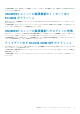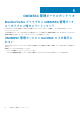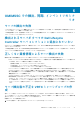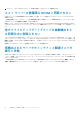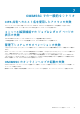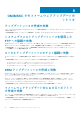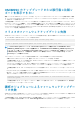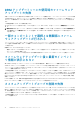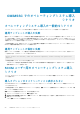FAQ
OMIMSSC のアップグレードまたは移行後に比較レ
ポートを表示できない
最新バージョンの OMIMSSC にアップグレードした後、ftp.dell.com または downloads.dell.com への接続に失敗した場合
は、デフォルトの Dell Online FTP または Dell HTTP アップデートソースでカタログファイルをダウンロードできません。したがっ
て、比較レポートは使用できません。
この問題を回避してデフォルトアップデートソースの比較レポートを表示させるには、デフォルトの Dell オンライン FTP、または
Dell HTTP アップデートソースを編集し、プロキシ資格情報を作成してから、アップデートソースの選択 ドロップダウンメニューか
らアップデートソースを選択します。アップデート ソースの編集の詳細については、『System Center Configuration Manager
および
System Center Virtual Machine Manager
用
Microsoft System Center
向け
Dell EMC OpenManage Integration
ユ
ー
ザ
ー
ズ
ガイド
』の「
ア
ップデ
ー
ト
ソ
ー
スの
変
更
」の項を参照してください。
クラスタのファームウェアアップデートに失敗
OMIMSSC にクラスタのファームウェアのアップデートジョブが送信された後、何らかの理由によりクラスタがアップデートされ
ず、アクティビティログに次のエラーメッセージが表示されます。
Cluster Aware Update failed for cluster group <cluster group name>.
Failed to perform Cluster Aware Update for cluster group <cluster group name>.
メモ: Cluster Aware Update アクションは、Cluster Aware Update レポートが保存される: \\<SCVMM CIFS share>
\OMIMSSC_UPDATE\reports フォルダーに記録されます。\\SCVMM CIFS share\OMIMSSC_UPDATE\reports\log フォ
ルダーには、さらに各ノードの Dell EMC System Update(DSU)プラグイン ログが含まれます。拡張スクリプト ログは、
C:\Window\Temp にあります。この場所には、S2D クラスター用の各クラスター ノードにある precau.log ファイルと
postcau.log ファイルが含まれています。
クラスタのファームウェアアップデートに失敗する理由および、それらの回避策には、次のものがあります。
• 必要な DUP およびカタログファイルが、選択したローカルアップデートソースに存在しない場合。
この問題を回避するには、すべての必要な DUP およびカタログファイルがリポジトリで使用できることを確認してから、クラ
スタのファームウェアをアップデートします。
• クラスタグループが応答しなくなる、あるいは進行中のジョブが原因となってファームウェアアップデートジョブが CAU でキ
ャンセルされるなどの場合、DUP がダウンロードされ、クラスタグループに属す各サーバクラスタノードに配置されます。
この問題を回避するには、Dell フォルダ内のすべてのファイルを削除してから、クラスタファームウェアをアップデートしま
す。
• Lifecycle Controller(LC)が他の操作でビジーとなった場合、特定のクラスタノードでのファームウェアアップデートタスクは失
敗します。アップデート失敗の原因が LC がビジー状態のためかを確認するには、C:\dell\suu\invcolError.log のパスに
あるクラスタの各ノードで次のエラーメッセージを確認します。
Inventory Failure: IPMI driver is disabled. Please enable or load the driver and then
reboot the system.
この問題を回避するには、サーバをシャットダウンし、電源ケーブルを取り外してから、サーバを再起動させます。再起動後、
クラスタのファームウェアをアップデートします。
満杯のジョブキューによるファームウェアアップデー
トの失敗
OMIMSSC から iDRAC に送信されたファームウェアアップデートジョブが失敗し、OMIMSSC メインログに次のエラーが表示されま
す。JobQueue Exceeds the size limit. Delete unwanted JobID(s).
この問題を回避するには、iDRAC 内の完了済みジョブを手動で削除し、ファームウェアアップデートジョブを再試行します。iDRAC
内のジョブを削除する方法の詳細については、dell.com/support/home にある iDRAC のマニュアルを参照してください。
OMIMSSC でのファームウェアアップデートのシナリオ 17